Comment trouver Le Serveur d’ouverture de session auquel Vous vous êtes Authentifié (Contrôleur de domaine)
Il y a des moments où vous devez déterminer le contrôleur de domaine auquel vous vous êtes authentifié. Cela peut être utile pour un certain nombre de raisons telles que le dépannage de la stratégie de groupe, les connexions lentes, les problèmes d’application, la cartographie des lecteurs réseau ou des imprimantes, etc.
Par exemple, récemment, j’ai rencontré un problème où l’authentification unique ne fonctionnait pas pour plusieurs applications. Je résolvais le problème sur plusieurs bureaux virtuels et j’ai remarqué que l’authentification unique fonctionnait sur l’un d’entre eux. Je pensais que c’était étrange étant donné que tous les bureaux virtuels étaient exactement les mêmes. C’est à ce moment-là que j’ai vérifié contre quel contrôleur de domaine il s’est authentifié et j’ai remarqué qu’il s’agissait de DC2 et que tous les autres étaient de DC1.
Comment vérifier le serveur d’ouverture de session
Vous pouvez vérifier le serveur d’ouverture de session avec la ligne de commande ou PowerShell.
Option 1 – Utilisation de la ligne de commande
Ouvrez la ligne de commande, tapez la commande ci-dessous et appuyez sur entrée
set l
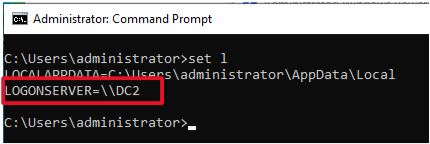
Dans la capture d’écran ci-dessus, je me suis authentifié auprès du contrôleur de domaine DC2. La commande set l affiche tout à partir de la commande set qui commence par l, elle affiche donc également les données localappdata. Vous pouvez simplement taper set logon pour ne voir que le serveur de connexion.
Option 2 – Utilisation de PowerShell
Ouvrez PowerShell, tapez la commande ci-dessous et appuyez sur entrée
$env:LOGONSERVER
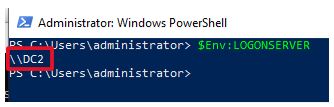
La stratégie de groupe Find Domain Controller A été appliquée à partir de
Si vous avez besoin de savoir à partir de quel contrôleur de domaine un ordinateur ou un utilisateur a appliqué ses paramètres de stratégie de groupe, exécutez la commande gpresult/r.
gpresult /r
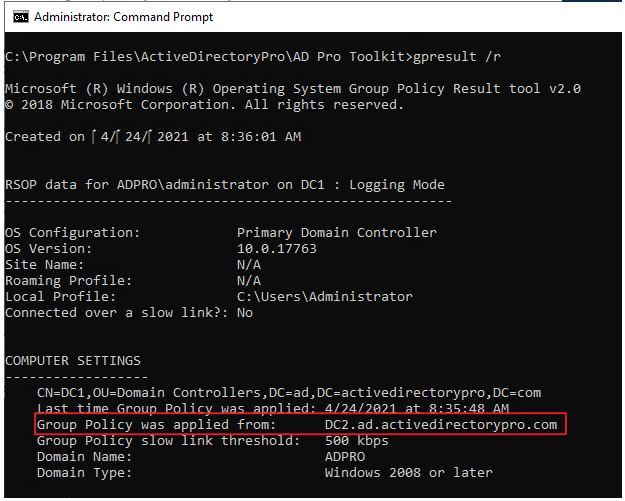
Vous pouvez voir dans la capture d’écran ci-dessus que la stratégie de groupe a été appliquée à partir de DC2.
Assurez-vous de vérifier la section Paramètres utilisateur car la stratégie pourrait s’appliquer à partir d’un contrôleur de domaine différent.
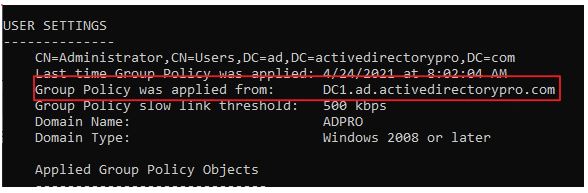
Leave a Reply